MFC-490CW
常见问题解答与故障排除 |
光面照片纸打印后墨水仍未干,甚至墨水干透后,照片出现污迹,该如何处理?
为解决此问题,请确保打印机驱动程序或设备菜单中的纸张类型设置与您正在使用的纸张类型相匹配。
即使您使用的是非Brother原装相片纸并在设置中选择了其他照片纸,问题仍然存在。此时请在介质类型设置中选择Brother BP71相片纸 或 Brother BP71 。
进行下列步骤操作更改当前设置:
对于计算机打印
- 对于Windows 用户
- Windows 2000用户:
点击 开始-> 设置 ->打印机。
Windows XP 用户:
点击 开始 -> 打印机和传真。 .
- 或 -
点击 开始-> 控制面板-> 打印机和其它硬件-> 查看安装的打印机或传真打印机。
Windows Vista 用户:
点击 开始-> 控制面板-> 硬件和声音 -> 打印机。
- 右击打印机型号名称然后点击首选项... .... 。
- 打开 基本 选项卡。
- 在 介质类型 中选择 Brother BP71 照片纸 。
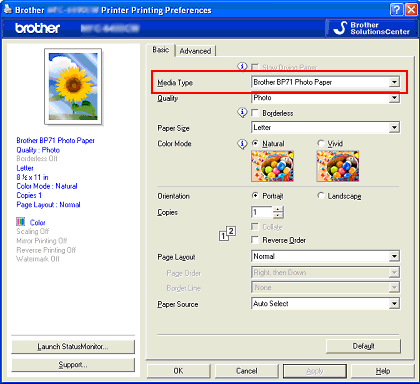
- 点击 确定。
- 对于Mac OS X用户
- 点击 FILE(文件)-> PRINT(打印)。
- 在打印对话框中选择Print Settings(打印设置)。
- 点击 介质类型 下拉菜单。
- 在 介质类型 下拉菜单中选择 Brother BP71 照片纸。
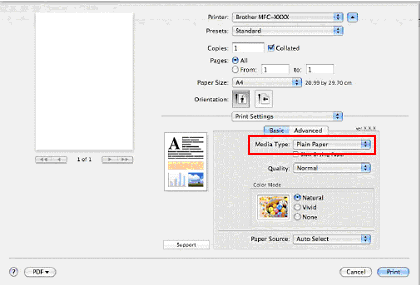
适用于从介质卡或USB存储设备中打印照片
这些设置是临时的,打印后3分钟设备将返回到默认设置,除非您将模式定时器设置为2分钟或更短时间。
- 首先请确保将介质卡或USB存储设备插入正确的插槽中。
按 图像捕捉 键。
键。
- 按 上 或 下 浏览键选择 浏览照片. 按 OK 键。
- 按 左 或 右 浏览键选择您需要的照片。
- 按 上 或 下 浏览键增加或减少复印的份数。
- 重复操作步骤 3 和步骤 4 直到选择了所有照片。.
- 选择了所有照片后,按 OK 键。
- 按 上 或 下 浏览键选择 纸张类型。
- 按 左 或 右 浏览键选择 Brother BP71。
- 按 启用彩色 键开始打印。
纸张打印后如何正确处理纸张
- 照片打印后,将其立即从设备上取走,并放在平坦的桌面上干燥24小时。当照片在出纸托板上请勿将其它打印件放在照片打印面上。
- 直到24小时后照片上才可放其它物品,否则纸张未完全干燥。
- 直到24小时后照片才可放入相册中,否则纸张未完全干燥。
内容反馈
请在下方提供您的反馈,帮助我们改进支持服务。
